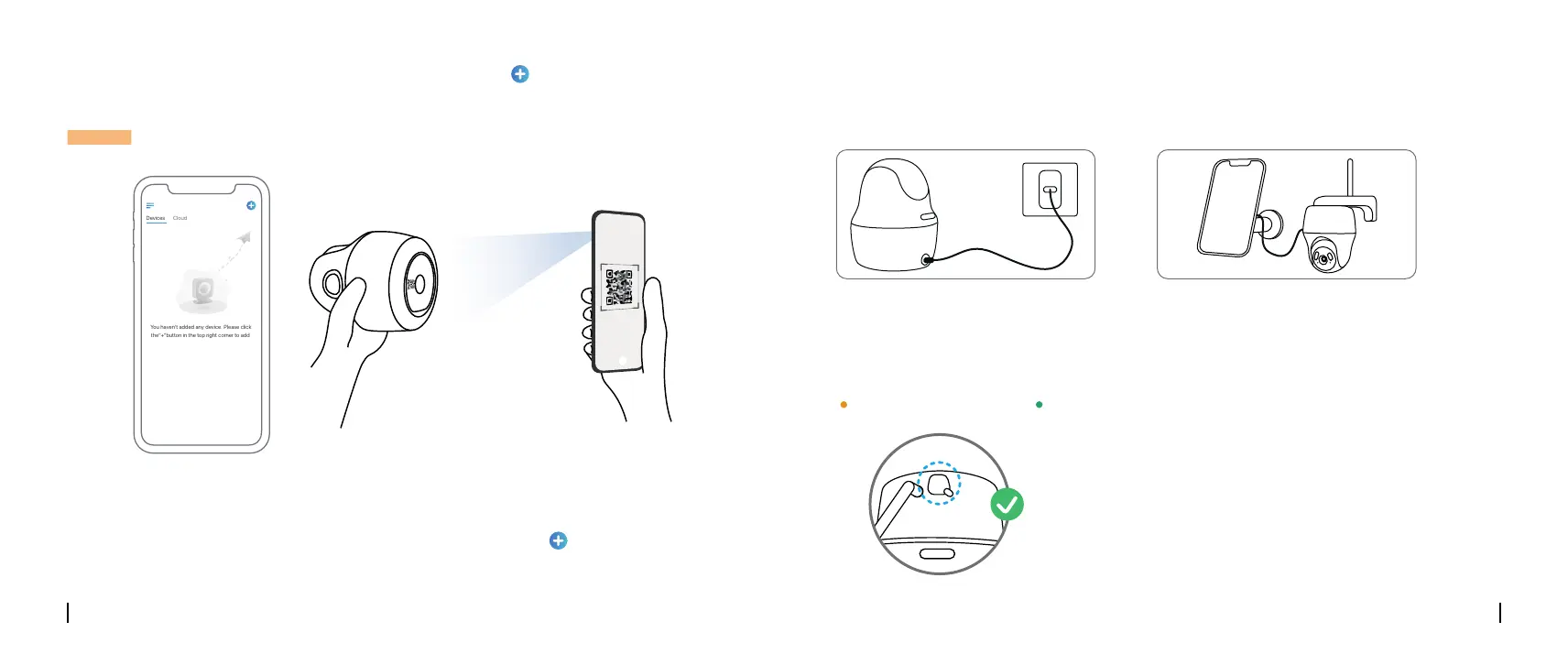Deutsch Deutsch21 22
Auaden der Kamera
Schritt 3 Starten Sie die Reolink App und klicken Sie auf die Schaltäche “ “ in der oberen rechten Ecke, um
die Kamera hinzuzufügen. Scannen Sie den QR-Code auf dem Gerät und folgen Sie den Anweisungen für die
Ersteinrichtung.
Laden Sie den Akku mit einem
Netzadapter (nicht enthalten) auf.
Laden Sie den Akku mit dem Reolink Solarpanel auf
(nicht enthalten, wenn Sie nur die Kamera kaufen).
Für eine bessere wetterfeste Leistung decken Sie
bitte den Ladeanschluss nach dem Laden des
Akkus immer mit dem Gummistopfen ab.
Schritt 2 Starten Sie den Reolink Client, klicken Sie auf die Schaltäche “ “, geben Sie den UID-
Code der Kamera ein, um sie hinzuzufügen, und folgen Sie den Anweisungen auf dem Bildschirm
für die Ersteinrichtung.
Schritt 1 Laden Sie den Reolink Client herunter und starten Sie ihn: https://reolink.com > Support > App&Client.
Einrichten der Kamera auf dem PC (optional)
You haven't added any device. Please click
the"+"button in the top right corner to add
Orange: wird geladen Grün: vollaufgeladen
Auadeanzeige:
Es wird empfohlen, den Akku vor der Montage der Kamera vollständig aufzuladen.
HINWEIS: Dieses Gerät unterstützt 2,4GHz und 5GHz WLAN. Es wird empfohlen, das Gerät mit 5GHz
WLAN zu verbinden, um ein besseres Netzwerkerlebnis zu erhalten.
